Acerca de los secretos de GitHub Codespaces
Puedes añadir a tu cuenta personal los secretos de desarrollo que quieras utilizar en tus codespaces. Por ejemplo, puede que quiera almacenar y acceder a la siguiente información confidencial en forma de un secreto:
- Tokens de acceso para los servicios en la nube
- Entidades de servicio
- Identificadores de suscripción
- Credenciales para un registro privado de imágenes (para obtener más información, consulta Permitir que tu codespace acceda a un registro privado)
Puedes elegir qué repositorios deben tener acceso a cada secreto. Posteriormente, puedes utilizar el secreto en cualquier codespace que crees para un repositorio que tenga acceso a él. Para compartir un secreto con un codespace creado a partir de una plantilla, deberás publicar el codespace en un repositorio de GitHub y, después, conceder a ese repositorio acceso al secreto.
Una vez que hayas creado un secreto, estará disponible cuando creas un codespace nuevo o cuando reinicias el codespace. Si ha creado un secreto en GitHub y desea usarlo en un codespace que se está ejecutando actualmente, detenga dicho codespace y, a continuación, reinícielo. Para información sobre cómo detener el codespace, consulta Uso de la paleta de Comandos de Visual Studio Code en GitHub Codespaces.
Nombrar secretos
Las siguientes reglas aplican a los nombres secretos:
- Los nombres de secretos solo pueden contener caracteres alfanuméricos (
[a-z],[A-Z],[0-9]) o caracteres de subrayado (_). No se permiten espacios. - Los nombres de secreto no deben comenzar con el prefijo
GITHUB_. - Los nombres secretos no deben comenzar con un número.
- Los nombres de secreto no distinguen entre mayúsculas y minúsculas.
- Los nombres secretos deben ser únicos en el nivel en el que se hayan creado. Por ejemplo, un secreto que se crea a nivel de repositorio debe tener un nombre único en este.
Si existe un secreto con el mismo nombre en varios niveles, tiene preferencia el del nivel más bajo. Por ejemplo, si un secreto a nivel de organización tiene el mismo nombre que un secreto a nivel de repositorio, entonces el secreto a nivel de repositorio tomará precedencia.
Límites para los secretos
Puedes almacenar hasta 100 secretos para GitHub Codespaces.
Los secretos tienen un tamaño máximo de 48 KB.
Agregar un secreto
-
En la esquina superior derecha de cualquier página en GitHub, haga clic en la fotografía de perfil y luego en Configuración.
-
En la sección "Código, planificación y automatización" de la barra lateral, haz clic en Codespaces.
-
A la derecha de "Codespaces secrets", haga clic en New secret.
-
Debajo de “Nombre”, ingrese un nombre para su secreto.
-
Debajo de "Valor", teclea el valor de tu secreto.
-
Selecciona el menú desplegable de "Acceso al repositorio" y luego da clic en aquél a cuyo secreto quieras acceder. Repite esto para cada repositorio del cual quieras tener acceso al secreto.
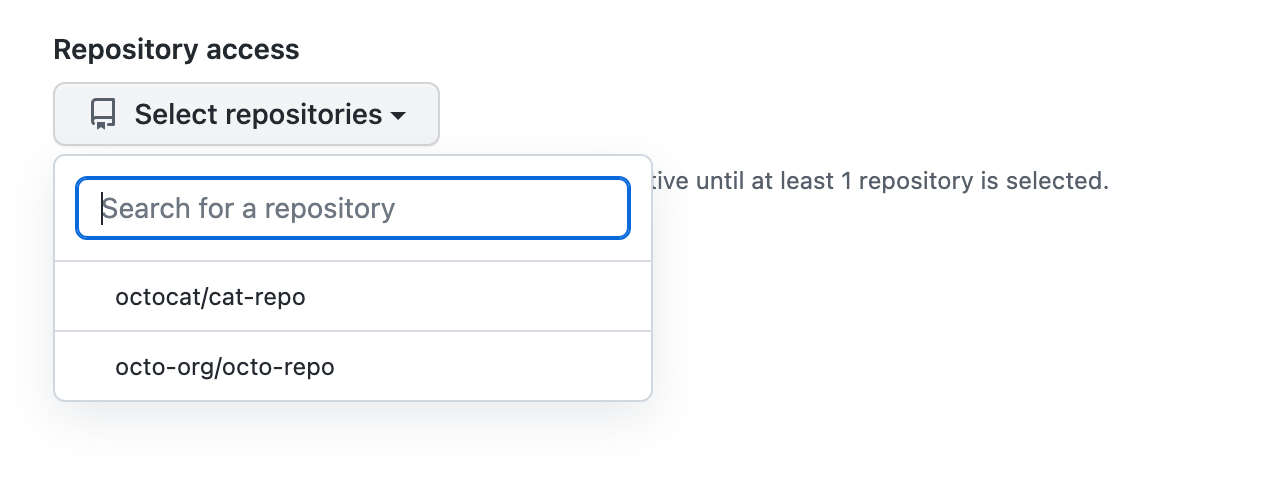
-
Haga clic en Add Secret.
Editar un secreto
Puedes actualizar el valor de un secreto existente y puedes cambiar qué repositorios pueden acceder a un secreto.
-
En la esquina superior derecha de cualquier página en GitHub, haga clic en la fotografía de perfil y luego en Configuración.
-
En la sección "Código, planificación y automatización" de la barra lateral, haz clic en Codespaces.
-
En “Secretos de codespaces”, a la derecha del secreto que quiera editar, haga clic en Actualizar.
-
En “Valor”, haga clic en “Introducir un nuevo valor”.
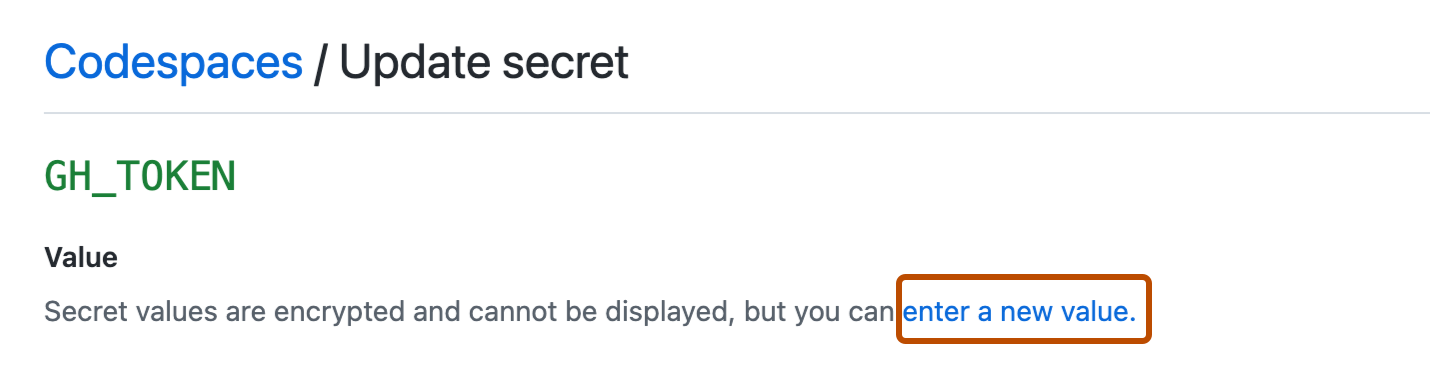
-
Debajo de "Valor", teclea el valor de tu secreto.
-
Selecciona el menú desplegable de "Acceso al repositorio" y luego da clic en aquél a cuyo secreto quieras acceder. Repite esto para cada repositorio del cual quieras tener acceso al secreto.
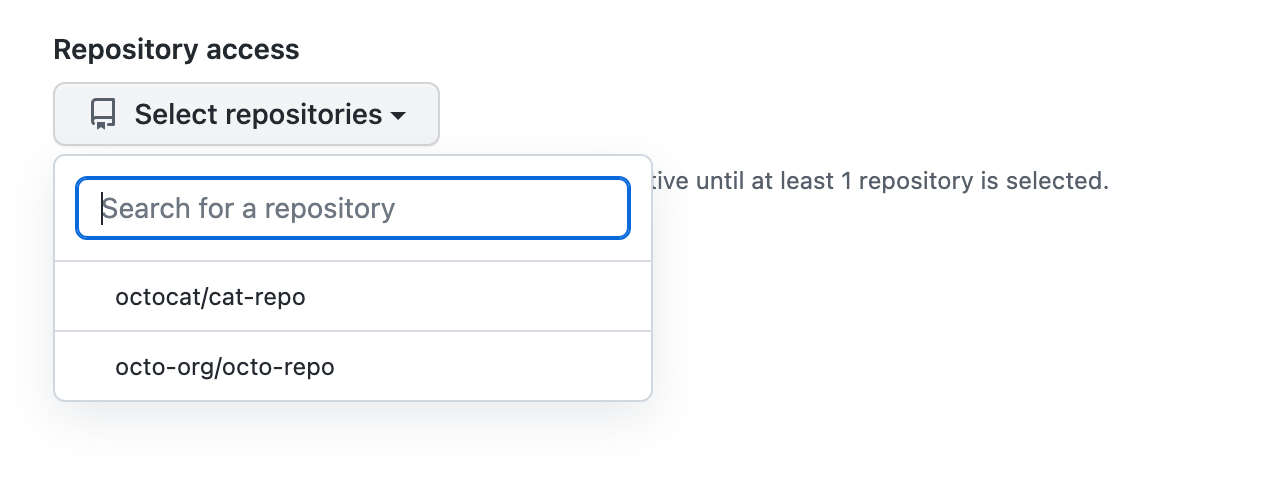
-
Opcionalmente, para eliminar el acceso del secreto a un repositorio, deselecciona el repositorio.
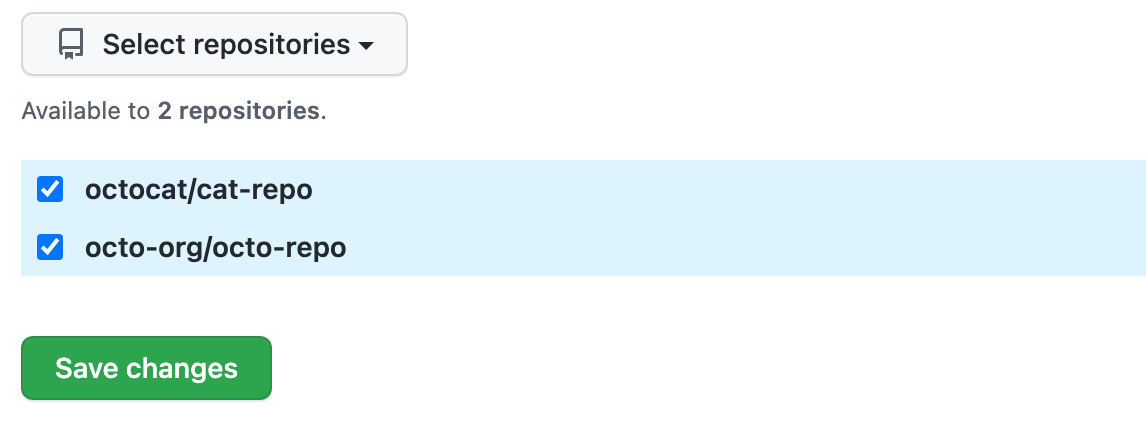
-
Haga clic en Guardar cambios.
Borrar un secreto
- En la esquina superior derecha de cualquier página en GitHub, haga clic en la fotografía de perfil y luego en Configuración.
- En la sección "Código, planificación y automatización" de la barra lateral, haz clic en Codespaces.
- En “Secretos de codespaces”, a la derecha del secreto que quiera eliminar, haga clic en Eliminar.
- Lea la advertencia y haga clic en Aceptar.
Uso de secretos
Un secreto de entorno de desarrollo se exporta como una variable de entorno a la sesión de terminal del usuario.
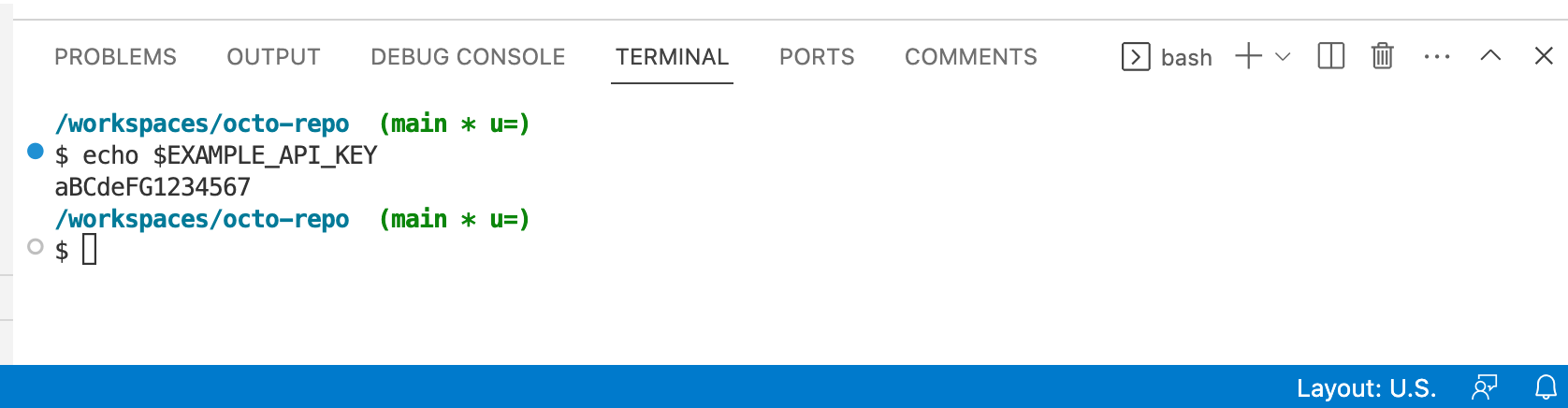
Puedes usar secretos de entorno de desarrollo después de compilar el codespace y ejecutarlo. Por ejemplo, un secreto se puede usar:
- Al iniciar una aplicación desde el terminal integrado o la sesión ssh.
- Dentro de un script de ciclo de vida del contenedor de desarrollo que se ejecuta después de ejecutar el codespace. Para obtener más información sobre los scripts de ciclo de vida del contenedor de desarrollo, consulta la documentación del sitio web de contenedores de desarrollo: Especificación.
No se pueden usar secretos de entorno de desarrollo:
- Durante el tiempo de compilación del codespace (es decir, dentro de un Dockerfile o un punto de entrada personalizado).
- Dentro de una característica de contenedor de desarrollo. Para más información, consulta la propiedad
featuresen la especificación de contenedores de desarrollo en el sitio web de contenedores de desarrollo.